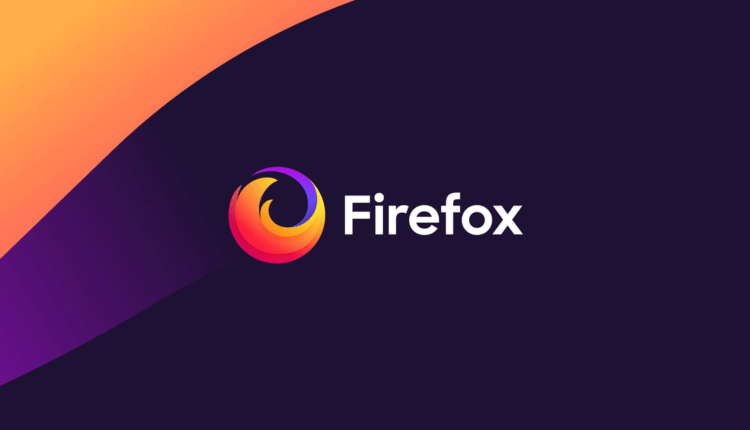Firefox- hakemisto sisältää rajattoman määrän lisäosia. Suosituimmista hyödyllisimpiin, nämä lisäosat yksinkertaistavat työtämme mukauttamalla firefoxia tarpeidemme mukaan. Silti saat työsi valmiiksi nopeasti yksinkertaisilla vinkeillä.
Huomautus: Tämä artikkeli on jatkoa ajan säästämiselle ilman lisäartikkeleita.
Ainoa ongelma Firefoxissa on, että mitä enemmän asennat lisäosia, sitä kookkaammaksi se tulee. Joskus se jäätyy tai vie enemmän kuin tarvitaan RAM-muistia. Jos asennat yhteensopimattoman tai beta-lisäosan, se saattaa kaatua usein. Siksi toisaalta Firefox saa tehonsa lukuisista lisäosista ja toisaalta; menetät suorituskyvyn käyttämällä useita lisäosia samanaikaisesti.
Nämä vinkit eivät vaadi lisäosia ja ovat erittäin käteviä. Kuka tahansa voi käyttää niitä suorituskyvyn parantamiseen ja ajan säästämiseen. Tässä on luettelo muutamista vinkeistä Firefoxin sisäänrakennettujen ominaisuuksien hyödyntämiseen:
-
Jos käytät usein Firefoxin hakutoimintoa painamalla Ctrl + f – pikanäppäintä, tämä vihje voi olla hyödyllinen, jonka avulla voit löytää minkä tahansa sanan suoraan ilman pikanäppäintä.
Siirry kohtaan Työkalut > Asetukset > Lisäasetukset – välilehti ja valitse sitten Yleiset – osiosta " Hae tekstiä, kun aloitan kirjoittamisen ".
-
Jos haluat kopioida ja liittää joitain lauseita verkkosivustolta, sen sijaan, että kopioit jokaisen rivin ja liität ne tekstieditoriin, voit käyttää Ctrl-näppäintä valitaksesi useita lauseita eri paikoista. Eli valitse yksi lause ja pidä sitten Ctrl – näppäintä painettuna ja valitse toinen lause. Nyt voit helposti kopioida ne (Ctrl + c) ja liittää ne (Ctrl + v) yhdessä vaiheessa useiden toimintojen sijaan.
-
Jos sinulla on tapana avata useita verkkosivustoja Firefoxissa, mutta sinun on suljettava selain kiireellistä työtä varten tai sinun on mentävä jonnekin, paina " Ctrl + Shift + D " lisätäksesi kaikki kansion välilehdet kirjanmerkkeihin, joihin pääset helposti myöhemmin. .
Voit jopa määrittää tämän Firefoxin oletuskäytön avaamaan samat välilehdet uudelleen seuraavan kerran, kun suljet selaimen siirtymällä kohtaan Työkalut > Asetukset > Päävälilehti > Käynnistysosio. Valitse nyt "Kun Firefox käynnistyy: Näytä ikkunani ja välilehdet viime kerralla".
Aiheeseen liittyviä: Firefoxin temppuja ja säästää aikaa Firefoxissa ilman lisäosia.